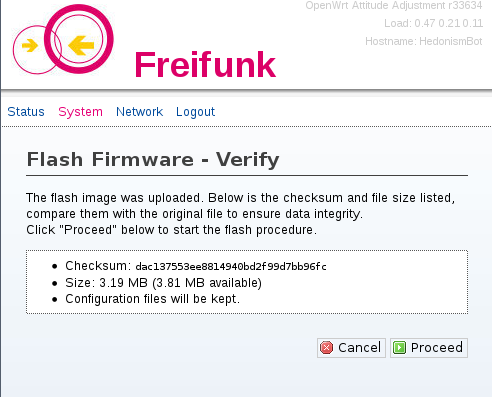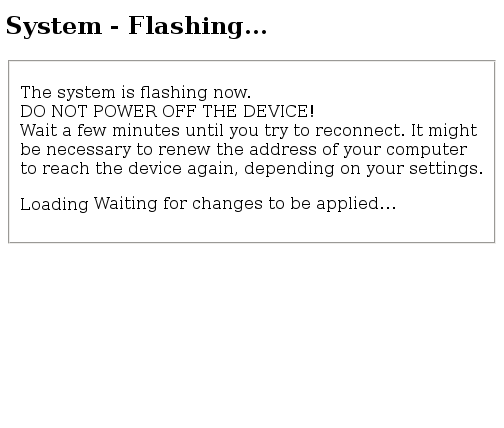Anleitung Firmware Update: Unterschied zwischen den Versionen
Rubo77 (Diskussion | Beiträge) (Die Seite wurde neu angelegt: „ Datei:Firmware-upgrade2.png Datei:Firmware-upgrade-3.png“) |
Rubo77 (Diskussion | Beiträge) |
||
| Zeile 1: | Zeile 1: | ||
| + | === HTTP Weboberfläche === | ||
| + | Logge dich auf der Weboberfläche ein | ||
| + | |||
| + | Das Web-Interface ist per IPv6 erreichbar. Entweder über die Link Local Adresse oder über die | ||
| + | generelle IPv6 Adresse des Routers, siehe auch [[Firmware#IPv6_Adresse_des_Routers]]. | ||
| + | |||
| + | Im Browser öffnet man die Adresse mit Eckigen Klammern um die Ip6, Beispiel: '''http://[fda1::xxxx:xxxx:xxxx:xxxx]/''' | ||
| + | |||
| + | == Status == | ||
| + | Auf der Seite '''Status → Übersicht''' siehst du die Version deines Routers | ||
| + | z.B. ''Routermodell: TP-Link TL-WR841N/ND v7'', und die aktuell installiert Firmware Version, z.B. ''OpenWrt Attitude Adjustment r33634 / LuCI Trunk (trunk+svn9402) '' | ||
| + | |||
| + | === Version vergleichen === | ||
| + | Schaue auf unserer [[Firmware Updates|Firmware Updates Seite]] nach, ob eine neuere Version vorliegt. | ||
| + | |||
| + | === Firmware herunterladen=== | ||
| + | {{Achtung|Breite=65% |Achtung: verwende die '''passende Version''' der Firmware für die Hardware Revision deines Routers.}} | ||
| + | |||
| + | Lade die passende Firmware herunter aus der Spalte '''Upgrade'''<br> | ||
| + | Hier gehts zum '''[[Firmware#Download|Download]]''' | ||
| + | |||
| + | Aber keine Angst die Original Weboberfläche des Routers nimmt im Allgemeinen keine Firmware für die falsche Router Version an. | ||
| + | |||
| + | == Upgrade vorbereiten == | ||
| + | unter Backup/Firmware Update''' kannst erstelle erst ein Backup und lade dann die neue Firmware hoch. | ||
| + | |||
| + | ''' Dies ist noch unkritisch''' | ||
| + | |||
| + | == Upgrade Verifizieren == | ||
| + | Erst wenn die Firmware erfolgreich hochgeladen wurde erscheint folgendes Bild: | ||
[[Datei:Firmware-upgrade2.png]] | [[Datei:Firmware-upgrade2.png]] | ||
| + | ==Upgrade durchführen== | ||
[[Datei:Firmware-upgrade-3.png]] | [[Datei:Firmware-upgrade-3.png]] | ||
Version vom 11. Dezember 2012, 10:33 Uhr
HTTP Weboberfläche
Logge dich auf der Weboberfläche ein
Das Web-Interface ist per IPv6 erreichbar. Entweder über die Link Local Adresse oder über die generelle IPv6 Adresse des Routers, siehe auch Firmware#IPv6_Adresse_des_Routers.
Im Browser öffnet man die Adresse mit Eckigen Klammern um die Ip6, Beispiel: http://[fda1::xxxx:xxxx:xxxx:xxxx]/
Status
Auf der Seite Status → Übersicht siehst du die Version deines Routers z.B. Routermodell: TP-Link TL-WR841N/ND v7, und die aktuell installiert Firmware Version, z.B. OpenWrt Attitude Adjustment r33634 / LuCI Trunk (trunk+svn9402)
Version vergleichen
Schaue auf unserer Firmware Updates Seite nach, ob eine neuere Version vorliegt.
Firmware herunterladen
|
Achtung: verwende die passende Version der Firmware für die Hardware Revision deines Routers. |
Lade die passende Firmware herunter aus der Spalte Upgrade
Hier gehts zum Download
Aber keine Angst die Original Weboberfläche des Routers nimmt im Allgemeinen keine Firmware für die falsche Router Version an.
Upgrade vorbereiten
unter Backup/Firmware Update kannst erstelle erst ein Backup und lade dann die neue Firmware hoch.
Dies ist noch unkritisch
Upgrade Verifizieren
Erst wenn die Firmware erfolgreich hochgeladen wurde erscheint folgendes Bild: